
Macin lukitus on paras tapa turvata tietokoneesi, kun sinun täytyy astua pois siitä. Tämä ei lopeta tai keskeyttää käynnissä olevia sovelluksia, ja sinun on kirjoita salasana, jotta voit ohittaa lukitusnäytön. Tässä on kahdeksan tapaa lukita Mac.
Ensinnäkin, tarvitset salasanan avata Mac
Macin lukitseminen on monia tapoja. Jotkut näistä menetelmistä ovat tosiasiallisesti asettamalla Mac nukkumaan. Tämä ei kuitenkaan vähennä MAC: n suojaamista, jos salasanaa ei tarvitse käyttää sitä uudelleen. Suurin tietoturva, suosittelemme aina salasanan, kun olet asettanut Macin lepotilaan.
Salasana suojaa Mac-palvelua sen jälkeen, kun se on asetettu lepotilaan, napsauta vasemmassa yläkulmassa olevaa Apple-kuvaketta ja valitse sitten "Järjestelmäasetukset".

Täältä klikkaa "Turvallisuus & amp; Yksityisyys. "
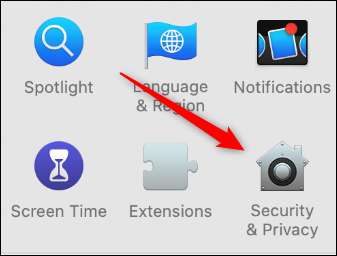
Valitse "Yleiset" -välilehdellä valintaruutu "Vaadi salasana".

Kirjoita salasana ja napsauta sitten "Vaadi salasanan vieressä olevia nuolia avataksesi pudotusvalikon. Voit valita sen jälkeen, kun salasana tarvitaan uudelleen ennen salasanaa. Valitse "välittömästi" lukitaksesi Mac aina, kun laitat sen nukkumaan.
Jos tämä ei ole käytössä, kuka tahansa voi käyttää Macia.

Macin lukitseminen
Kun se on tietoturvallisuus, olet ensimmäinen puolustuskerros. Ei ole väliä, mitkä seuraavista menetelmistä valitset Macin lukitsemiseksi niin kauan kuin valitset yhden. Kun katat myöhemmin, varmista, että määrität MAC: n myös lukitsemaan automaattisesti, jos unohdat.
Sulje Macin kansi
Yksinkertaisin tapa lukita Mac on yksinkertaisesti sulkea kansi. Kun avaat sen uudelleen, sinun on kirjoitettava salasana tietokoneeseen ja sen tietoihin.
Käytä näppäimistön pikanäppäintä
Runner jopa yksinkertaisin tapa lukita Mac on näppäimistön pikakuvakkeen kautta. Voit lukita Mac-painiketta vain painamalla komento + ohjaus + q.
Liittyvät: Parhaat MacOS-näppäimistön pikavalinnat sinun pitäisi käyttää
Voit myös painaa komento + Shift + Q, mutta tämä kokonaan kirjaa sinut ulos, mikä tarkoittaa, että kaikki käynnissä olevat sovellukset sulkevat.
Lukitse Mac Apple-valikosta
Voit myös helposti lukita Mac Apple-valikosta. Voit tehdä niin vain napsauttamalla vasemmassa yläkulmassa olevaa Apple-kuvaketta ja valitse sitten "Lukitse näyttö".
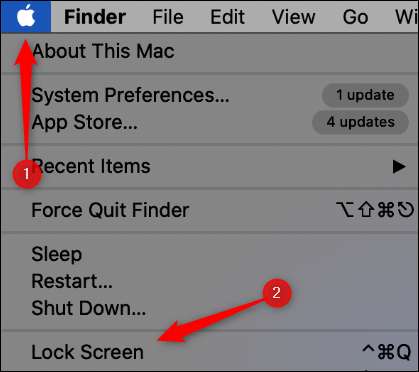
Jos tarvitset salasanan avaamaan Mac välittömästi sen jälkeen, kun se on asetettu lepotilaan, kun olemme aiemmin katettu, voit vain napsauttaa "Sleep" tässä samassa valikossa.
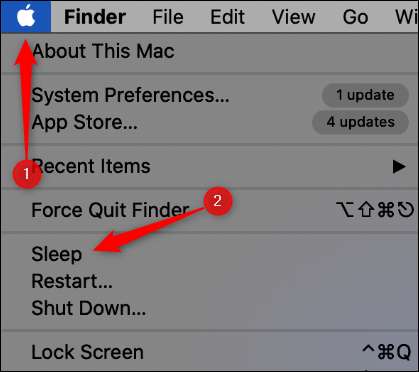
Lukitse Mac käyttämällä kuumia kulmia
Kuumat kulmat On ominaisuus, jonka avulla voit koskettaa tietokoneen näytön kulmaa hiiren kohdistimen avulla aktivoidaksesi komennon. Voit myös käyttää tätä toimintoa Macin lukitsemiseksi.
Napsauta ensin vasemmassa yläkulmassa olevaa Apple-kuvaketta ja valitse sitten "Järjestelmäasetukset".

Napsauta "Mission Control".

Alareunassa vasemmalla, valitse "Kuumat kulmat".

Valitse täältä kulma, jota haluat käyttää lukituksen aktivoimiseksi.
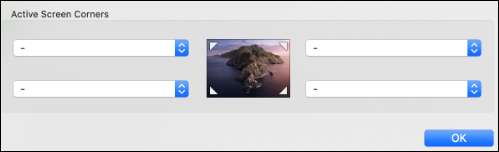
Napsauta ruutuun nurkkaa, johon haluat asettaa kuuman kulman ja valitse sitten "Lukitse näyttö".
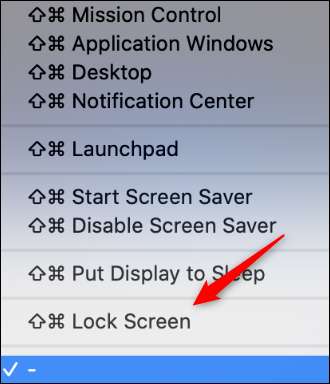
Uudelleen, jos tarvitset salasanan avata Mac heti se laitetaan lepotilassa, voit napsauttaa ”laittaa Display Sleep” tässä samassa valikossa.
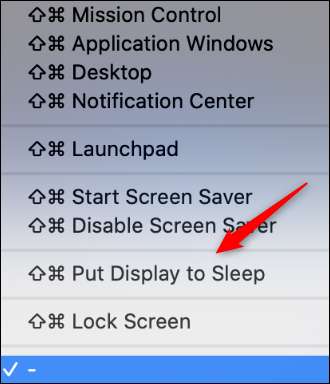
Napsauta "OK" asettaaksesi uuden Hot Corner -komennon. Jos haluat aktivoida sen, aseta hiiri vain valittuun näytön kulmaan.
Lukitse Macin avulla
Jos haluat tuntea hakkereelta, voit lukita Macin terminaalin kautta. Jllek Käynnistysterminaali , paina komento + tila avataksesi Spotlight Search, hakea "pääte" ja napsauta sitten se hakutuloksissa.
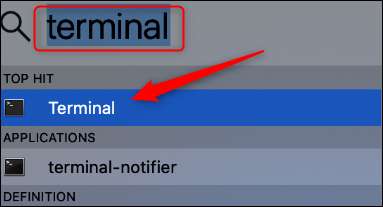
Terminaalissa kirjoita seuraava komento ja paina sitten ENTER:
PMSET DisplaySleepNow
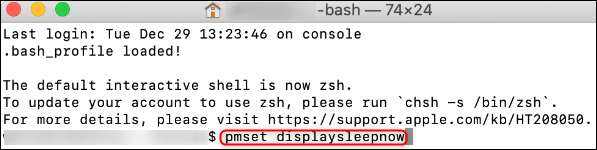
Macin nyt asettaa lepotilaan. Jälleen varmista vaaditaan salasana, kun se on herännyt lepotilasta.
Liittyvät: Miten Sammuta Macin Terminal
Lukko Macin Touch Bar
Voit myös lisätä painikkeen Touch baarin MacBook Pron lukita sen. Voit tehdä tämän valitsemalla Apple-kuvaketta vasemmassa yläkulmassa ja valitse ”System Preferences”.

Klikkaa ”Näppäimistö”.

Oikeassa alareunassa, klikkaa ”Muokkaa Säätönauhan.”
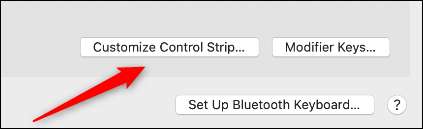
Valikko, jossa useita painikkeita ilmestyy. Napsauta ja vedä ”Näyttölukko” tai ”Sleep” -painiketta alas Touch baarissa.
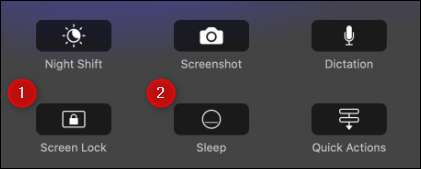
Nyt kun napauttaa että painiketta Touch palkki, se lukittuu Maciin.
Liittyvät: Miten lisätä omia painikkeita MacBook Pro Touch Bar
Ruudun lukitseminen valikkoriviltä
Jos käytät MacOS versio, joka edeltää Mojave, voit lisätä vaihtoehdon valikkopalkkiin joka laittaa Mac nukkumaan. Tehdä niin, pään yli Sovellukset & gt; Utilities & gt; Avainnipun käyttö.
Seuraavaksi valitse ”Avainnipun käyttö,” ja sitten valitse ”Asetukset”.
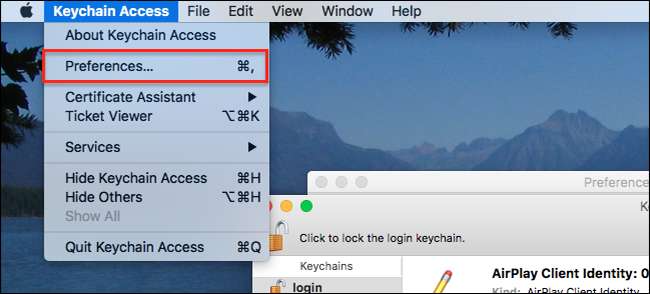
Täällä, valitse valintaruutu ”Näytä avainnippu tila valikkorivillä” vaihtoehto.
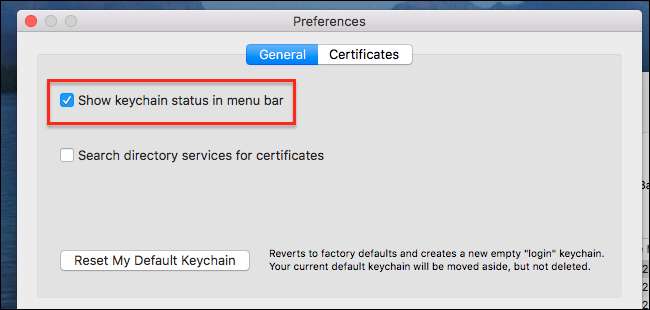
Lukkokuvake näkyy nyt oikealla puolella valikkorivin; klikkaa sitä ja valitse ”Lukitse näyttö” siitä avautuvasta valikosta.
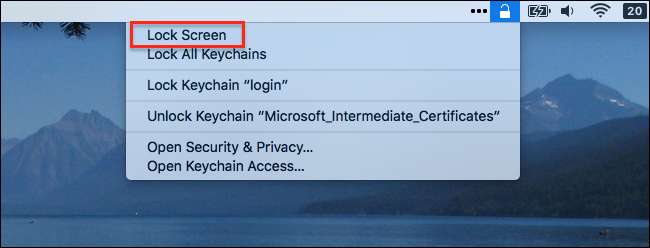
Asettaa Macin lukkiutuvat automaattisesti
Sinun ei koskaan tulisi jättää Mac, jos se on auki, mutta me kaikki teemme virheitä. Jos et astu poissa Mac ja unohtaa lukita sen, voit aseta se lukkiutuvat automaattisesti kun se on ollut käyttämättömänä tietyn ajan.
Voit tehdä tämän napsauttamalla Apple yläkulmassa vasemmalle, ja sitten valitse ”System Preferences”.

Jos käytät MacOS Big Sur tai uudempi, valitse ”Akku”.
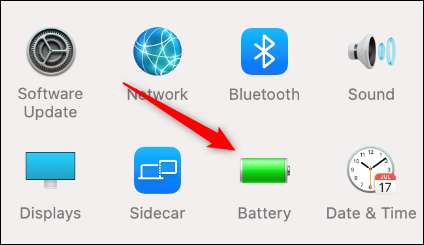
Jos käytät MacOS Catalina tai aikaisemmin, klikkaa ”Energy Saver.”
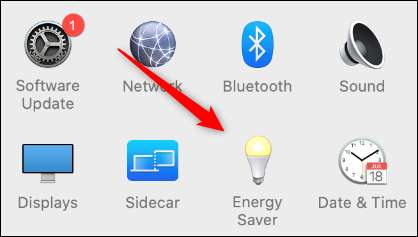
Alla ”Battery” -välilehti ”Energy Saver” klikkaa ja vedä liukusäädintä vieressä ”Turn Näyttö pois jälkeen” siihen, kuinka paljon aikaa haluat. Voit asettaa sen missä tahansa ”1 minuutti” ja ”Ei koskaan.”
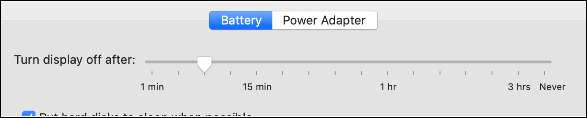
Muista tehdä sama alla ”Virtalähteen käyttö” välilehti.

Huomaa, että jos käytät MacOS Big Sur, ”BATTERY” ja ”Power Adapter” välilehdet tulee olemaan ruudun vasemmalla.
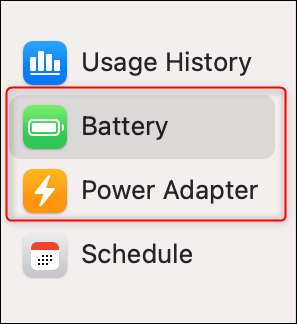
Nyt jos unohdat lukita Maciin ennen tehostamalla pois, se lukittuu automaattisesti, kun aikaa valitsemasi, onko se kytkettynä tai akkuvirralla.
Liittyvät: 10 tapaa lukita Windows 10 PC






